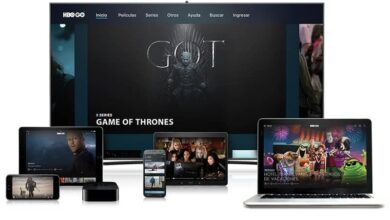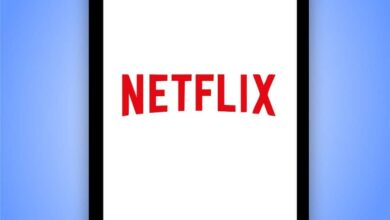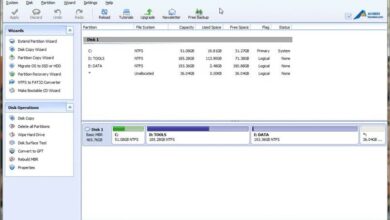Ajoutez de nouvelles barres d’outils à votre bureau avec Linkbar
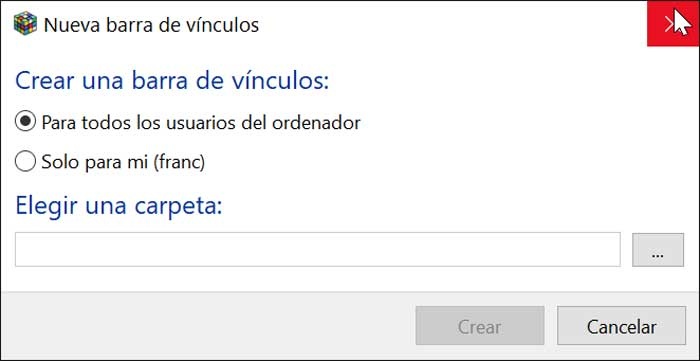
Sur notre PC, nous avons probablement un grand nombre d’applications installées. Si tel est le cas, nous pouvons transformer notre bureau en un véritable gâchis plein de raccourcis. Pour éviter cela, nous pouvons stocker les fichiers les plus importants dans des dossiers ou utiliser la barre d’outils utile de Windows 10. Nous avons également une alternative, comme l’ajout de barre d’outils supplémentaire grâce à une application appelée Linkbar .
L’un des éléments que nous utilisons le plus sur notre ordinateur Windows est la barre des tâches. Cette barre est très utile pour placer les raccourcis des applications les plus utilisées, aidant à garder notre bureau plus propre et plus clair. Le problème est que si nous utilisons de nombreux programmes, il est possible que nous remplissions la barre rapidement, heureusement il existe des alternatives comme Linkbar.
Organisez vos applications avec des barres d’outils supplémentaires
Linkbar est une application gratuite et légère qui nous permet d’ajouter une ou plusieurs barres d’outils supplémentaires à notre bureau . Cette barre est entièrement personnalisable et nous permet de placer tous les raccourcis qui nous intéressent afin d’accéder plus rapidement aux applications que nous utilisons le plus dans notre quotidien.
- Principales caractéristiques.
- Compatible avec l’architecture 32 bits et 64 bits.
- Permet le glisser-déposer.
- Prise en charge du menu contextuel de l’explorateur de fichiers.
- Prise en charge de plusieurs panneaux.
- Taille maximale de l’icône jusqu’à 256 pixels.
Lorsque nous exécutons Linkbar pour la première fois, il nous demandera de sélectionner le dossier dans lequel sa configuration sera enregistrée . Gardez à l’esprit que l’application cible uniquement les raccourcis, donc le dossier que nous sélectionnons ne doit être composé que de cela. De plus, cela nous donne la possibilité d’ajouter une barre pour tous les utilisateurs de l’ordinateur ou uniquement pour l’utilisateur actuel.
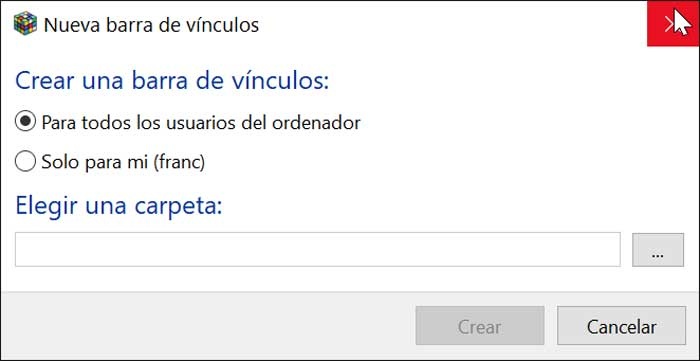
Nous sélectionnons les critères et cliquons sur le bouton «Créer». Une fois créée, une barre apparaîtra en haut de l’écran, il est possible de la faire glisser sur l’un des quatre côtés de l’écran . De cette façon, nous pouvons le placer là où il est le plus confortable pour nous de l’utiliser. Que voulons-nous avoir sur un côté de l’écran? Parfait. Mieux au sommet? Nous le plaçons là, comme il nous convient.
Une fois notre barre créée, nous pouvons cliquer dessus avec le bouton droit de notre souris et sélectionner «Nouveau raccourci». Une fenêtre de navigation s’ouvrira à partir de laquelle nous pouvons créer un nouveau raccourci vers l’une de nos applications préférées. Nous pouvons également faire glisser et déposer n’importe quel raccourci sur la barre pour qu’il y apparaisse immédiatement, bien que sans texte. Toutes les icônes peuvent être classées par ordre alphabétique pour une meilleure organisation.
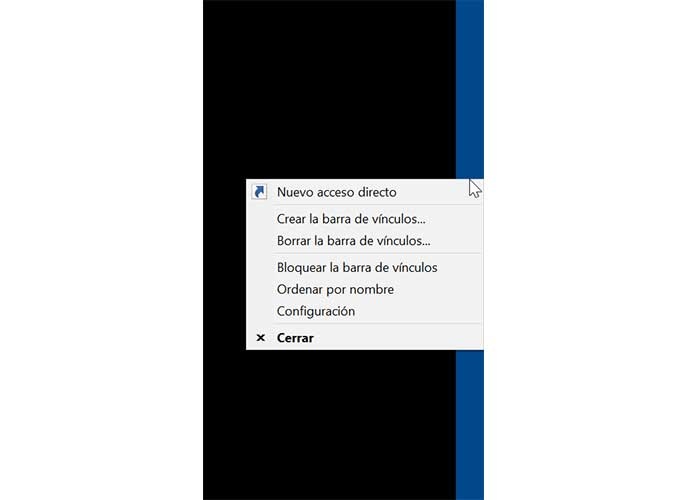
Configurer et personnaliser la barre de liens
Linkbar vous permet de créer plusieurs barres d’outils qui peuvent être supprimées ou bloquées d’un simple clic. Au clic avec le bouton droit de la souris sur la barre d’outils on peut aussi accéder aux «Paramètres», il ne sera pas très utile de configurer différentes sections de la barre. Ici, nous trouvons trois onglets avec les fonctions «Affichage», «Masquage automatique» et «Supplémentaire».
Regarder
Dans la section vue, nous pouvons ajuster la position de la barre , l’ordre des raccourcis ou définir l’alignement pour garder les icônes centrées. Nous pouvons également définir une couleur d’arrière-plan personnalisée, choisir entre des thèmes clairs ou foncés pour changer l’apparence de la barre à notre guise, ainsi que définir la taille des icônes, les marges, la position du texte, la couleur ou la luminosité .
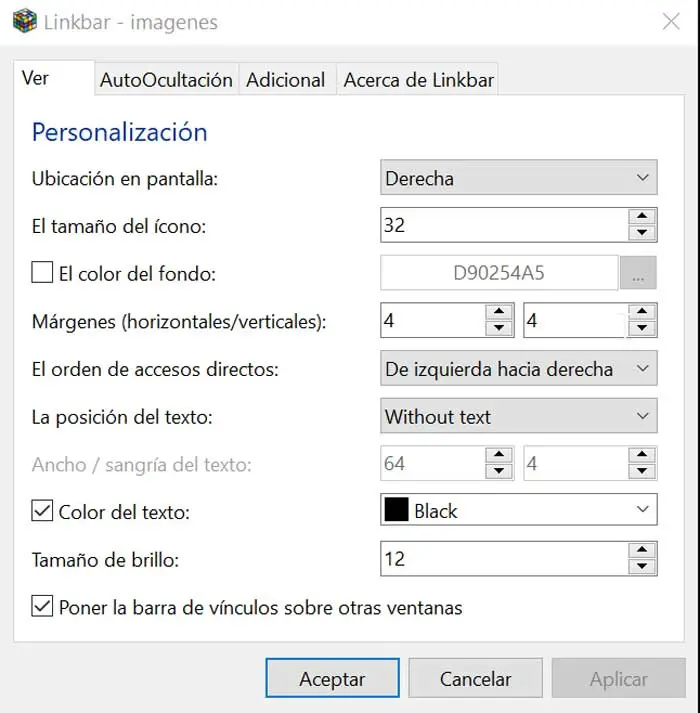
Auto-dissimulation
À partir de cet onglet, nous pouvons configurer que la barre puisse être masquée automatiquement , pouvant afficher trois actions: lorsque vous placez le pointeur dessus, en utilisant le bouton gauche ou le bouton droit de la souris. Il vous permet également de créer une combinaison de raccourcis en sélectionnant entre Shift, Ctrl, Alt Win et une lettre.
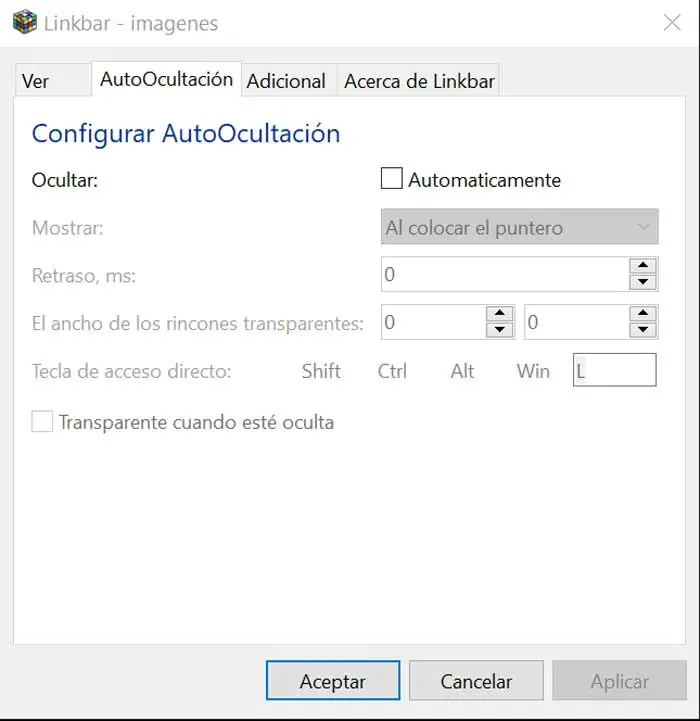
Additionnel
Nous utiliserons cet onglet pour activer ou désactiver la liste de sauts en utilisant le bouton droit de la souris, ainsi que pour configurer le nombre d’éléments récents à afficher dans cette liste. De plus, il dispose de trois options de transparence à configurer (Opaque, Cristal et Transparent) pour que la barre soit complètement personnalisée à notre goût.
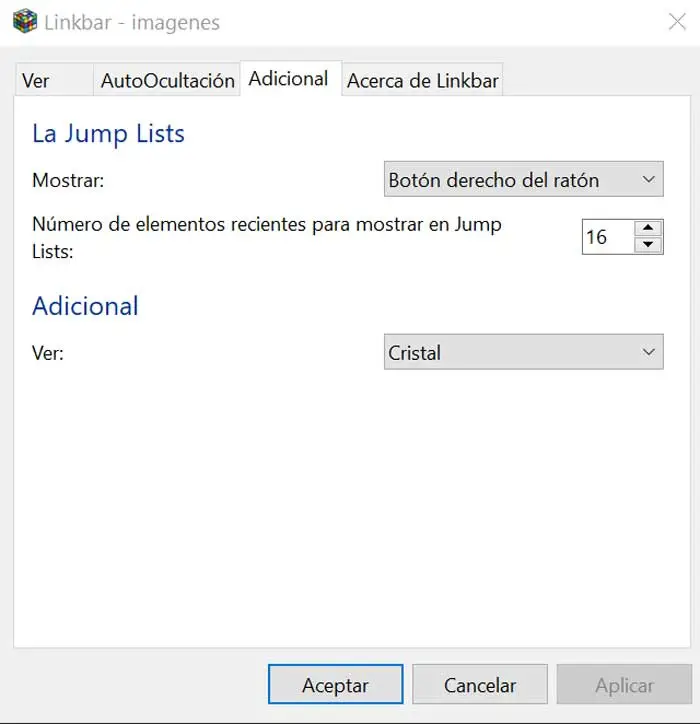
Télécharger la barre de liens
Linkbar est une application gratuite que nous pouvons télécharger depuis la page Sourceforge . Il s’agit d’un logiciel portable , il ne nécessite donc aucun type d’installation pour fonctionner et peut être exécuté à partir de n’importe quel périphérique de stockage externe tel qu’un disque dur, une clé USB ou une carte mémoire. Bien que nous parlions d’une version bêta , celle-ci est entièrement fonctionnelle. Depuis sa page, nous téléchargeons un fichier zip compressé qui, une fois décompressé, obtiendra un dossier avec deux fichiers exécutables, avec des versions 32 et 64 bits .
Alternatives à la barre de liens
Si nous recherchons une application qui nous permet de fournir à notre bureau une barre d’outils supplémentaire, nous proposons quelques alternatives à Linkbar que nous devrions connaître.
Commutateur
C’est un programme totalement gratuit et open source dont le but principal est de nous permettre une deuxième barre des tâches vers Windows, que nous pouvons déplacer et placer où nous voulons. Tous les programmes que nous ajoutons à ce dock sont personnalisables, nous pouvons donc les supprimer quand nous le voulons. Il existe différentes versions pour Windows, l’une peut être installée et l’autre est portable, que nous pouvons télécharger à partir du lien suivant .
Dock de cercle
Nous sommes face à une application avec laquelle nous pouvons ajouter une barre d’outils supplémentaire pour Windows, avec une fonctionnalité particulière, telle que sa forme ronde créative. Nous pouvons y inclure manuellement toutes sortes d’icônes et ainsi personnaliser leur apparence. Il vous permet également de programmer une série d’arrière-plans de bureau, ainsi que d’utiliser un nombre illimité de raccourcis. Vous pouvez télécharger gratuitement Circle Dock depuis son site Web .